Table of contents
本教程包含关于如何从微软网站合法下载Windows 10的详细说明,以便通过使用微软的媒体创建工具创建Windows 10 USB安装媒体,用于安装或修复目的。
- 相关文章。 如何创建一个Windows 10 DVD启动媒体。
如何创建一个Windows 10 USB安装盘。
第1步:下载媒体创作工具。
1. 导航到获取Windows 10下载网站,选择 立即下载工具 链接。

第2步:使用媒体创建工具下载Windows 10安装文件。
1.运行 的 MediaCreationTool.exe .

2. 在下一个屏幕上选择 创建安装媒体 为另一台电脑,并按 下一页 . *
注意事项。
- 为了执行Windows 10的清洁安装,你必须拥有一个有效的Windows 10产品密钥来激活Windows。 *如果你买了一台预装Windows 10的计算机(该操作系统是由计算机制造商预装的),那么产品密钥存储在BIOS中,它将在Windows安装期间自动检索(从BIOS)。
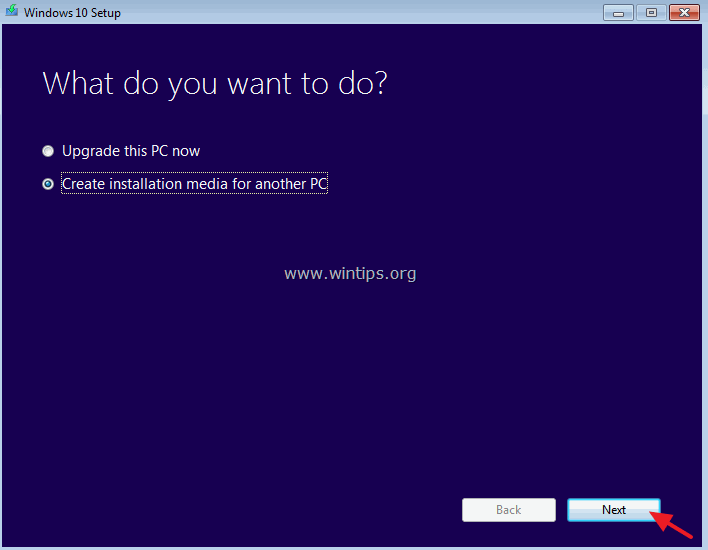
3. 选择Windows 10版进行下载。 *
注意事项。
- 如果你想在当前的电脑上安装Windows 10,请离开 为这台电脑使用推荐的选项 在这种情况下,媒体创建工具将创建一个与当前PC相同的语言、版本和架构的安装盘。 如果你想在不同的PC、语言、语言、版本和架构上安装Windows 10,请取消勾选。 为这台电脑使用推荐的选项 框,然后选择你要下载的Windows 10语言、版本和架构。 Windows 10 作为选定的版本,那么你将能够同时安装 首页 和 プロジェクト 版本(根据你的产品密钥)。
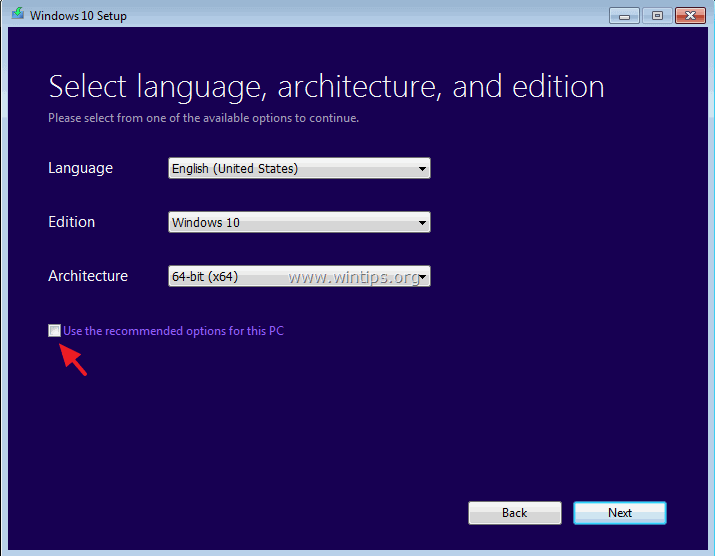
4. 确保你已经选择了正确的安装介质来创建,然后按 OK .
See_also: 直接启动到桌面并绕过Windows 8的Metro系统
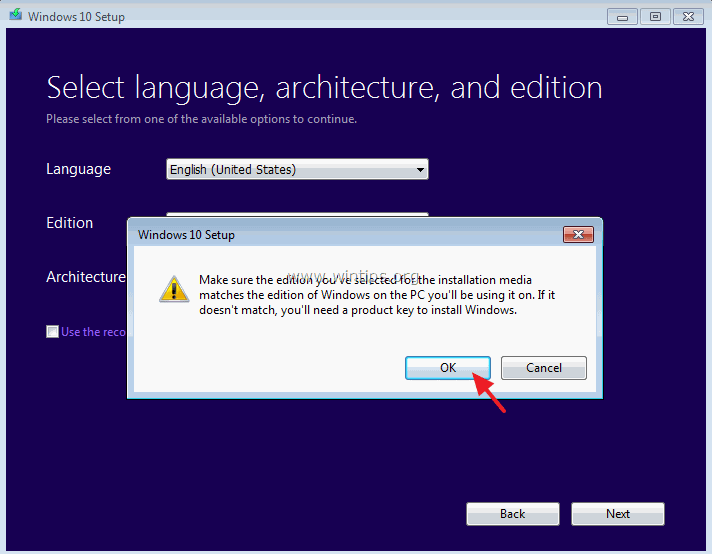
5. 要创建一个可启动的Windows 10 USB安装媒体,选择 U盘 和 插头 an 空的USB 在电脑上安装一个至少有4GB容量的记忆棒。 点击 下一页 来继续。
See_also: 修正:应用程序特定权限设置不授予COM服务器应用程序的本地激活权限(已解决)。
注意事项。
- 通过选择 ISO文件 如果你想创建一个Windows 10 DVD安装媒体,请选择 "Windows 10 ISO"。 ISO文件 然后按照这个帖子的指示:如何下载Windows 10 ISO并创建一个可启动的Windows 10 DVD安装媒体。
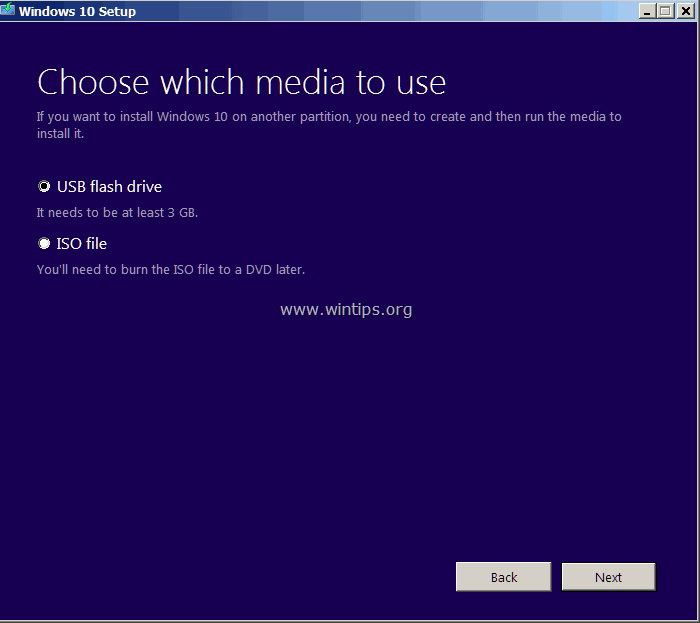
6. 审查你的选择,并按 下一页 .
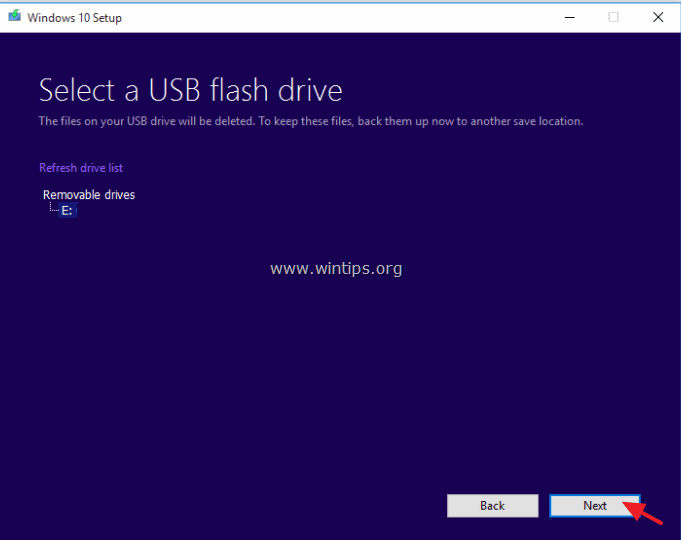
7. 等待MCT下载并将Windows 10文件传输到U盘。
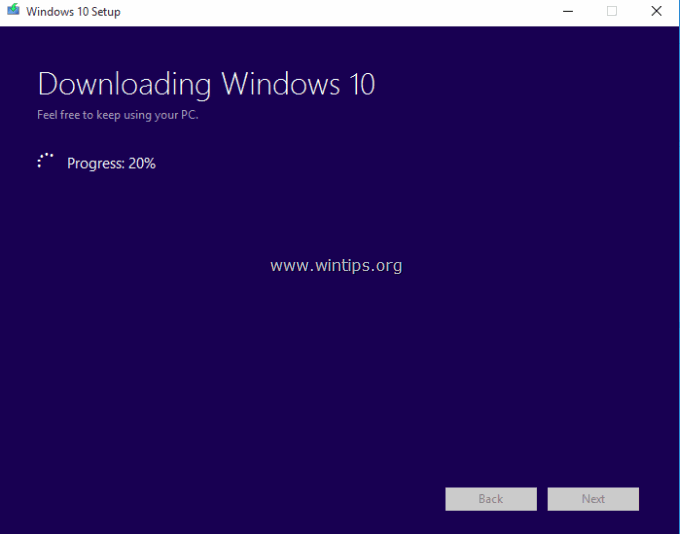
8. 最后点击 完成 您的Windows 10 USB盘已准备好使用。
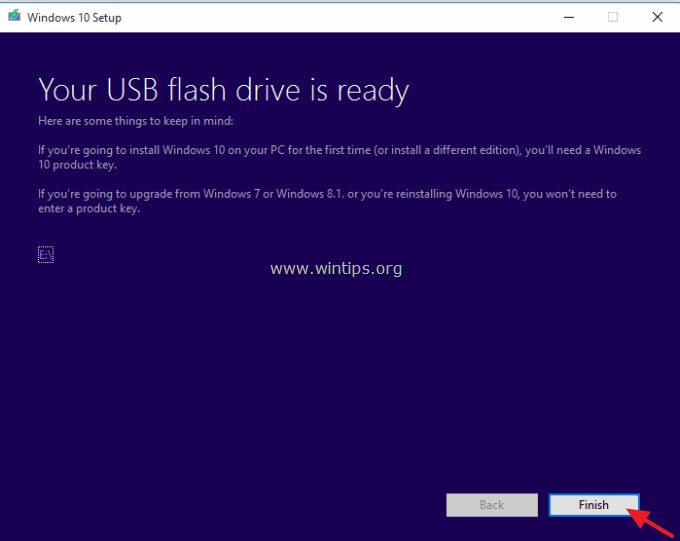
就这样吧!

Andy Davis
A system administrator s blog about Windows





